荣耀手机索引栏怎么设置,在如今的智能手机市场中,华为荣耀手机以其出色的性能和卓越的用户体验赢得了众多消费者的喜爱,对于一些用户来说,荣耀手机的导航栏可能会占据屏幕空间,影响到他们的使用体验。为了解决这个问题,华为手机提供了导航栏隐藏的设置功能,让用户可以根据自己的需求自定义手机的索引栏。下面将详细介绍华为手机导航栏隐藏设置的步骤,帮助用户更好地使用荣耀手机。
华为手机导航栏隐藏设置步骤
操作方法:
1.在屏幕上找到如图所示红色方框标记的“设置”选项,点击进如设置界面。
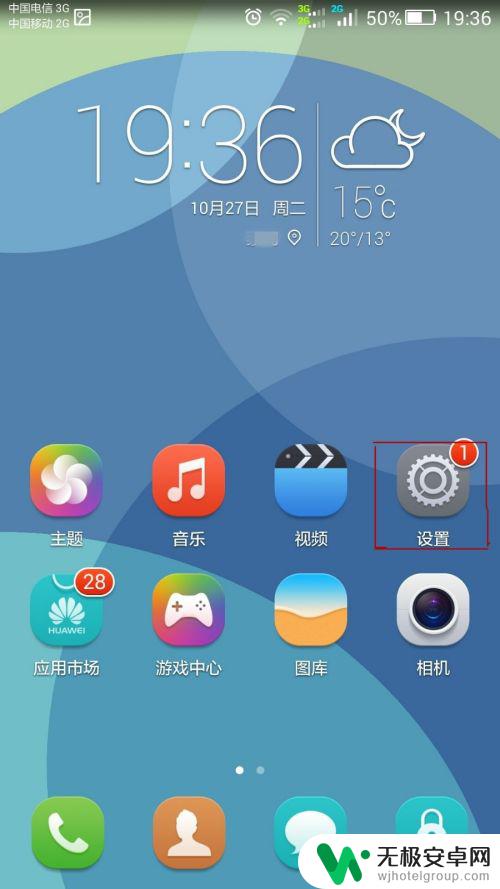
2.点击选择下图所示红色方框标记的“导航栏”选项。
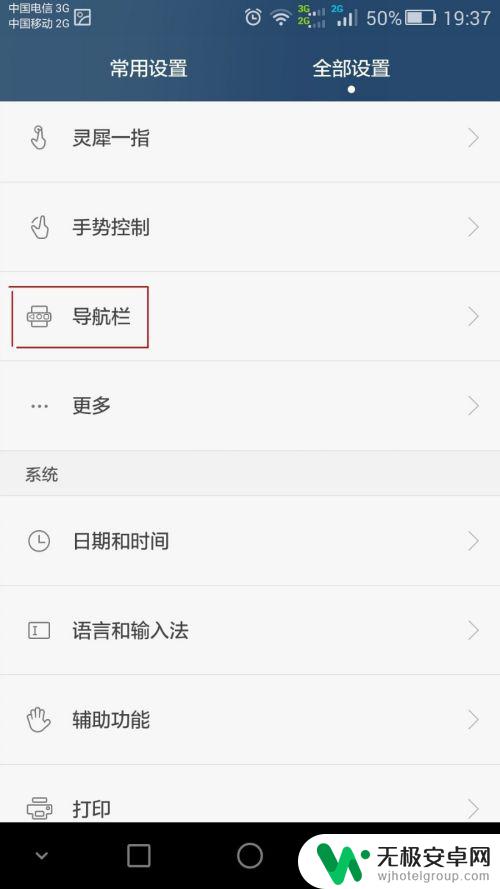
3.我们可以看到下图所示目前“导航栏可隐藏”选项是关闭的。
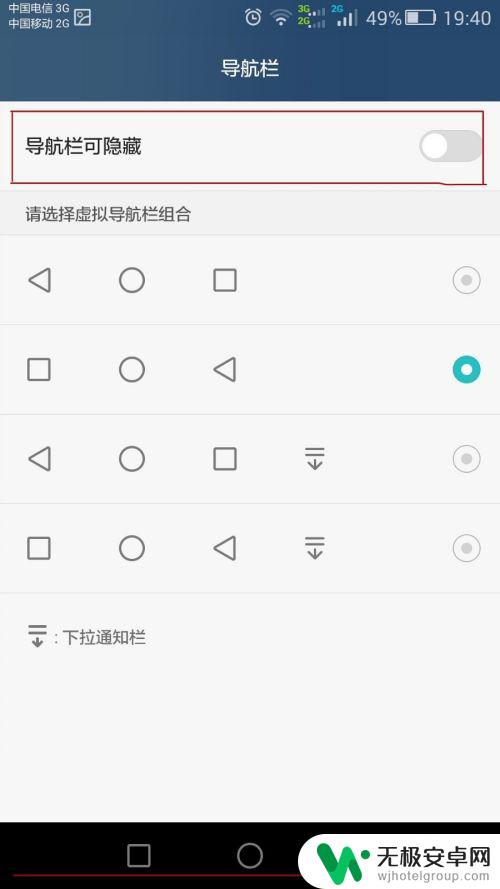
4.点击打开红色方框标记的“导航栏可隐藏”选项后,我们可以看到如图下方红色标记的位置多了一个向下的“箭头”。这个“箭头”就是可以隐藏导航栏的选项。点击这个“箭头后”导航栏便会消失。
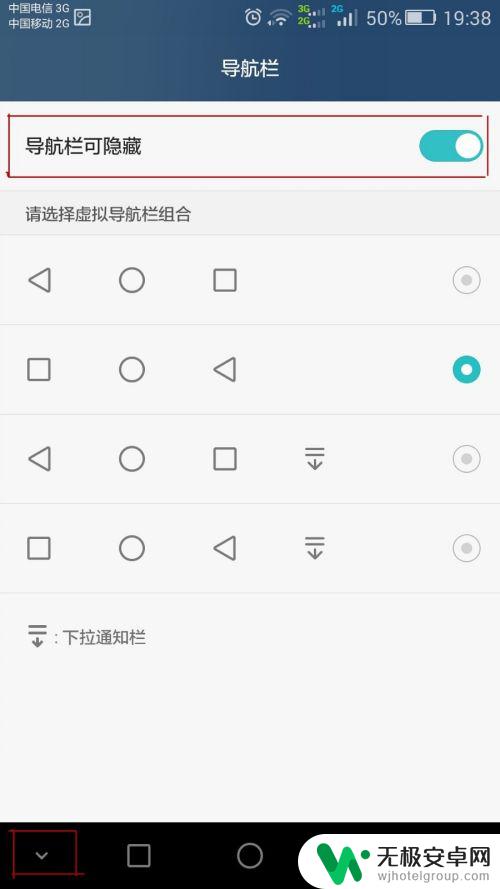
5.如下图所示,点击“箭头”后,导航栏已经在屏幕界面中消失了。如果再想导航栏出现,只需要拇指从屏幕最下方往上滑动一小段距离即可。
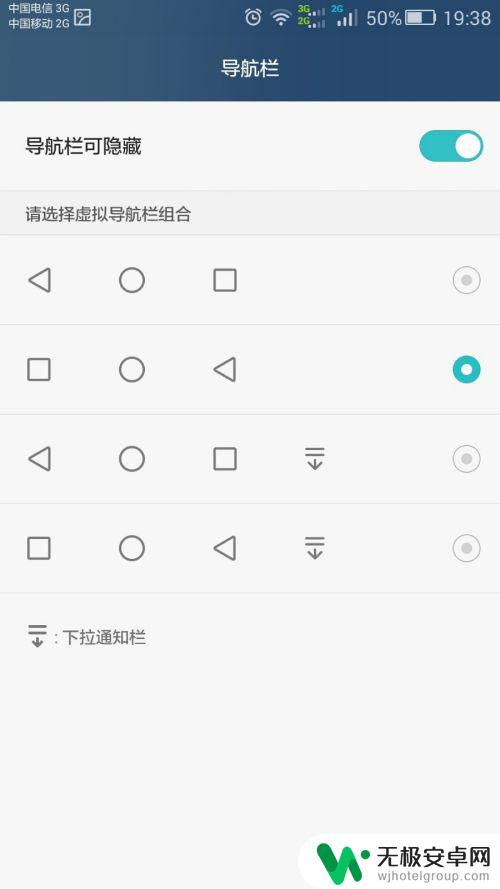
6.导航栏几个按键的位置还是可以调换的,如下图所示我们选中的导航栏按键分布已经和前面图片上显示的不一样了。
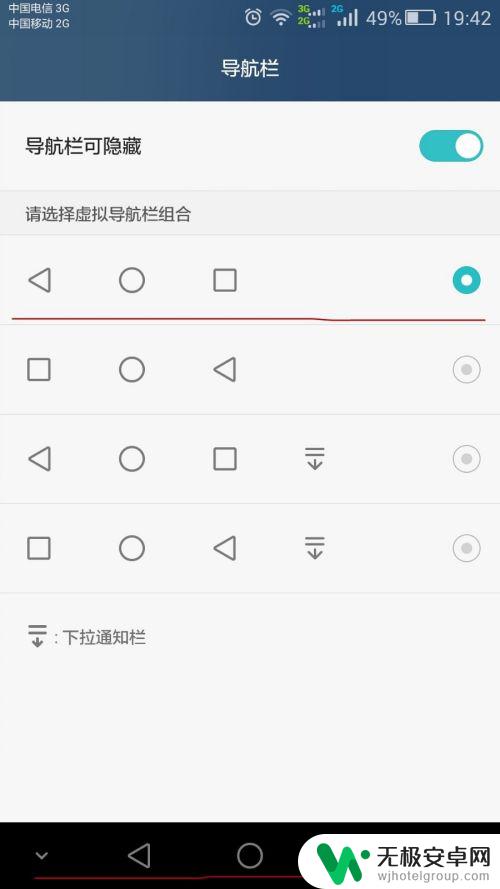
以上就是关于如何设置荣耀手机索引栏的全部内容,如果有遇到相同情况的用户,可以按照小编的方法来解决。











